

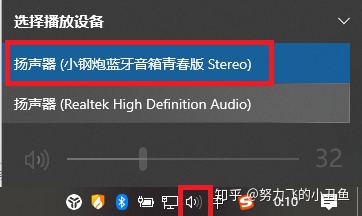
|
主机是指计算机除去输入输出设备以外的主要机体部分。也是用于放置主板及其他主要部件的控制箱体(容器Mainframe)。通常包括 CPU、内存、主板、硬盘、光驱、电源、机箱、散热系统以及其他输入输出控制器和接口。 问题描述: 系统版本:win10 1909蓝牙驱动程序最新版本 蓝牙扬声器:小米小钢炮大炮蓝牙扬声器青年版 当前情况:手机已连接到蓝牙扬声器,并且声音正常,表明蓝牙扬声器可以正常运行,并且计算机搜索并已正常连接到蓝牙扬声器并已连接 新问题:
2020-02-07新增问题:关闭电源后,蓝牙扬声器无法连接到计算机。您需要删除蓝牙配对并重新启动以重新连接(有时,如果无法重新连接新版本的蓝牙驱动程序,则需要安装15年的蓝牙驱动程序。我不知道这是我的计算机是否有问题系统) 某些网民没有打开蓝牙扬声器,因此您只需要打开它。我尝试过并且足够肯定
小扬声器独立声音播放设备选件,没有蓝牙音频选件
在控制面板的声音设置中,蓝牙扬声器已断开连接
无法使用蓝牙扬声器播放任何声音 解决方案: 修改注册表 1.win + r,输入regedit,打开注册表 2.输入路径:Computer \ HKEY_LOCAL_MACHINE \ SYSTEM \ ControlSet001 \ Control \ Bluetooth \ Audio \ AVRCP \ CT
3.双击DisableAbsoluteVolume值,将0修改为1,否则,右键单击以创建32位DWORD并创建相应的值。点击确定
4.重新启动计算机 我已经准备好注册表文件,直接将其导入
重点是
单击“确定”,然后重新启动。 重新启动蓝牙扬声器,然后单击小型扬声器以自动连接,您可以看到扬声器选件具有附加的蓝牙扬声器
很正常 注意:听说15年的蓝牙驱动程序可以成功进行,而无需修改注册表。我使用360驱动程序大师安装了15年的蓝牙驱动程序,但没有成功,然后我成功地将注册表扔了。
|
温馨提示:喜欢本站的话,请收藏一下本站!